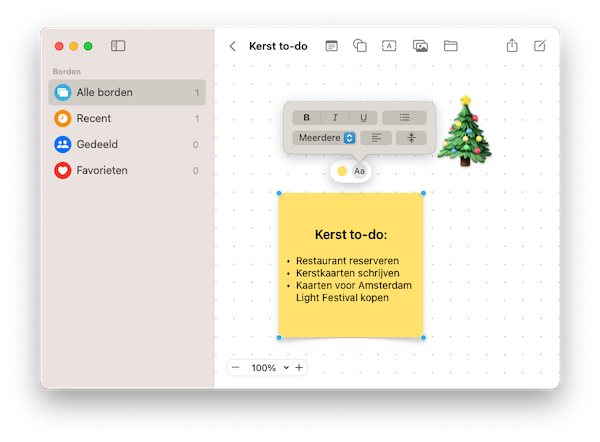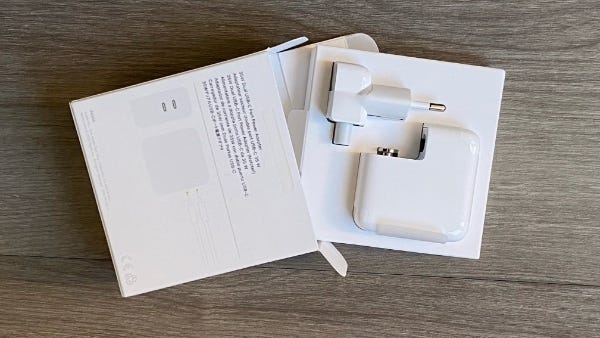Hoe vrij is de vorm in Freeform?
MacFan nr. 206
Een huishoudelijke mededeling
Een paar weken geleden lieten we al weten dat Revue – het platform dat wij gebruiken om deze nieuwsbrief te maken en distribueren – waarschijnlijk zou worden opgeheven door Twitter. Inmiddels is dat nieuws officieel: deze week kregen we te horen dat op 18 januari (da's over minder dan een maand) alles wordt verwijderd. Dat is een grote klap voor MacFan. We verkennen op welk ander platform we verder zullen gaan. De opheffing van Revue heeft ook gevolgen voor onze betalende leden. Op 20 december (dat is al over een paar dagen) beëindigt Revue alle automatische creditcardbetalingen. Omdat wij vermoedelijk op zulke korte termijn geen ander betaalsysteem in de lucht hebben, betekent dat in feite dat alle lidmaatschappen worden beëindigd door Revue. We hopen jullie in de nabije toekomst een nieuw abonnement voor te kunnen leggen. En we hopen ook dat jullie dan weer lid worden... want dat is wat MacFan tot nu toe in de lucht heeft gehouden.
We houden jullie op de hoogte hoe dit verder gaat.
De vrije vorm van Freeform
Laten we nu even over leuker dingen praten. Want Apple kwam afgelopen week met een update van macOS Ventura, en die nieuwe versie heeft ook een compleet nieuwe app aan boord: Freeform. Het gebeurt niet vaak dat Apple een compleet nieuwe app lanceert, en al zeker geen productiviteitsapplicatie. Dus de komst van Freeform mag je nieuwswaardig noemen!
Freeform is een brainstorm-tool. De app bestaat uit een groot canvas met een raster van lichtgrijze puntjes. Op dat canvast kun je allerlei dingen slepen, zoals plaatjes, filmpjes en links naar websites. Je kunt er teksten, lijnen en vormen op zetten, en er ook plaknotities op plakken. Zo ontstaat een moodboard, of een mindmap, of een andere visuele weergave van je gedachteproces. Je kunt Freeform gebruiken om aan je eigen ideeën te werken, maar je kunt er ook in samenwerken met anderen. De 'borden' die je in Freeform maakt, staan per definitie in iCloud (ergens anders opslaan kan niet). Daardoor is het makkelijk om anderen uit te nodigen mee te brainstormen op een bord. Die anderen kunnen dus ook dingen toevoegen, tenzij je ze alleen toestemming geeft om te lezen.
Nou hebben we de grootste charme van Freeform nog niet benoemt. En dat is ook echt lekker te krabbelen en schetsen op het bord. Bijvoorbeeld met je Apple Pencil. Dat geeft een heel andere ervaring dan het maken van tekstvakken waarin je vervolgens iets kunt typen. Meteen op het bord kalken werkt lekker snel en intuïtief. Maar hier komt meteen de grootste teleurstelling voor verstokte Mac-gebruikers: ook al geeft Apple op plaatjes zoals hierboven de indruk dat je op de Mac lekker met een pen kunt krabbelen in Freeform, dat is niet het geval.
Op de iPhone krijg je in Freeform een heel setje pennen en stiften om meet te tekenen en schrijven – gewoon met je vingers op het scherm van je iPhone. Op de iPad kan dat uiteraard ook, en daar kun je ook de Apple Pencil gebruiken, wat helemaal fantastisch werkt. Brainstormen met Freeform op de iPad is een genot.
Maar op de Mac is het een treurige ervaring. Je voelt je constant geremd in je mogelijkheden; op de Mac is Freeform helemaal niet zo 'vrij'. Uit de losse pols tekenenen of schrijven is niet bij, ook al zou dat met de muis ook best kunnen. Of met je trackpad. Uiteraard werk dat niet zo perfect als met een Apple Pencil direct op het scherm, maar het is beter dan niks.
Helaas heeft Apple voor 'niks' gekozen. En dus is Freeform op de Mac meer een layout-app waarin je zit te klooien met tekstvakken en vormen (alsof het Keynote is, maar dan minder veelzijdig) dan een vrije brainstorm-app.
Sidecar
We hebben geprobeerd of er omwegen waren om toch met de hand te tekenen op de Mac. We gebruikten Sidecar (een functie die standaard in macOS zit) om onze iPad als extra scherm te gebruiken voor onze Mac. In de hoop dat we de Apple Pencil dan wel kunnen gebruiken. Maar nee. We kunnen de Apple Pencil dan wel als muis gebruiken, maar er verschijnen nog steeds geen stiften, pennen en penselen in Freeform.
Het enige wat wél werkt (en daarvoor hoef je de iPad niet eens via Sidecar te verbinden), is om in Freeform in de Mac een tekening in te voegen van je iPhone of iPad. Die optie om iets in te voegen van een andere apparaat, vind je onder het importeerknopje in Freeform.
Het is wellicht niet nodig om op te merken dat schetsen op een ander apparaat niet praktisch is. Waarom moet ik mijn iPad of iPhone pakken voor een simpel schetsje, terwijl ik op een peperdure Mac zit te werken? Waarom kan een schetsje niet gewoon via het trackpad? Apple heeft in Voorvertoning notabene een functie waarmee je een handtekening kunt krabbelen op het trackpad. Waarom kan precies diezelfde functionaliteit dan niet in Freeform worden gebruikt?
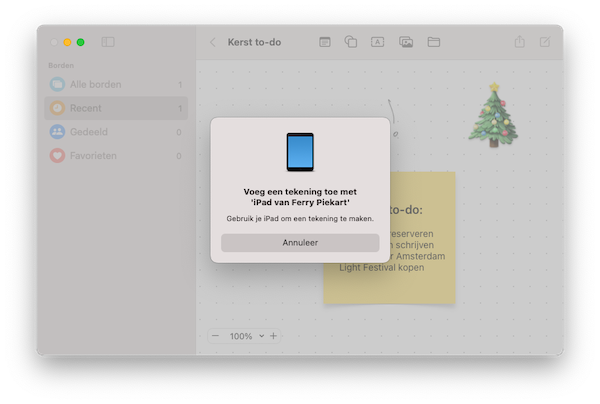
Zo zijn er wel meer dingen die jammerlijk ontbreken in Freeform, terwijl ze wel in andere apps in macOS zitten. In de app Notities kun je bijvoorbeeld checklists maken, waarin je dingen kunt afvinken. Superhandig. Zit het ook in Freeform? Nee. In Notities kun je ook snel een tabel maken. Kan dat dan wel in Freeform? Nee, ook niet.
Het is eigenlijk bedroevend hoe weinig je kunt in Freeform op de Mac. Als je bijvoorbeeld een plaknotitie maakt op een bord, en je wilt een ander lettertype, dan is het onhandig gemaakt om dat aan te passen. Dit is wat je ziet als je die notitie bewerkt:
Op het bord kun je de tekst vet of cursief maken, of de grootte wijzigen. Maar een ander lettertype kiezen voor een plaknotitie (wat een van de meest voor de hand liggende dingen is om te doen), dat kan daar niet. Je moet zoeken waar het wel kan. Namelijk in de menubalk, via Opmaak en dan Lettertype en dan 'Toon lettertypen'.
iPad versus Mac
Op de iPad is Freeform echt geweldig om te gebruiken. We zouden er heel veel over kunnen schrijven, maar we zijn niet iPadfan, maar MacFan. En op de Mac kunnen we Freeform alleen maar een diepe onvoldoende geven. En dat is bizar. In een tijd dat Apple er alles aan doet om iPadOS en macOS naar elkaar toe te laten groeien, is het absurd dat de Mac het moet doen met zo'n uitgeklede, ongeïnspireerde versie van Freeform. Mocht je op een Mac met een oudere versie van macOS werken, en ervan balen dat je dus geen Freeform kunt gebruiken: maak je geen zorgen, je mist niks.
Freeform op de Mac | gratis | ★☆☆☆☆
Freeform op de iPad | gratis | ★★★★☆
Eén adapter, twee kabels
Misschien is de foto hierboven herkenbaar: steeds meer stopcontacten worden bezet gehouden door opladers. Als we alleen maar kijken naar onze Apple-spullen, dan is het aantal apparaten dat frequent opgeladen moet worden, al rampzalig hoog. De iPhones (privé en werk) moeten dagelijks aan het infuus, de iPad om de twee of drie dagen. De Apple Watch elke nacht. De MacBook Air heeft natuurlijk ook zeer regelmatig een stopcontact nodig. En dan zijn er Apple-spullen die voorheen gewoon op batterijen werkten, maar nu soms ook aan een Lightning- of USB-C-kabel moeten: de Siri Remote van de Apple TV, de Magic Mouse en het Magic Keyboard van de Mac mini, de Apple Pencil van de iPad, en niet te vergeten de oplaadcase van onze AirPods. Wij komen stopcontacten tekort.
En daarom keken we onlangs verlekkerd naar een nieuw ding van Apple: de Dual USB-C Port. In de Nederlandse Apple Store heet dat ding 'Lichtnetadapter van 35 W met twee USB‑C-poorten', maar op het doosje staat gewoon de Engelse naam. En het is dus een oplader met twee USB-C-poorten. Je zou denken dat er niet meer over te zeggen valt dan dat je er dus twee apparaten tegelijkertijd mee op kunt laden, maar verrassend genoeg is er meer over te zeggen.
Wij waren aanvankelijk wat terughoudend om het ding aan te schaffen, vanwege de prijs. Hij kost namelijk 65 euro, en dat is nogal veel voor een oplader. Maar aangezien de stopcontactschaarste in huis steeds ernstiger vormen begon aan te nemen, moest er uiteindelijk toch zo'n soort oplossing komen. We werden ook een beetje moe van het meezeulen van meerdere adapters in de laptoptas.
Onze eerste reflex was om een oplader met twee poorten van een goedkoper merk te kopen. Die zijn er genoeg. Maar omdat we ons afvroegen waar dat prijsverschil nou in zit, begonnen we ook beter naar de specificaties te kijken. En ontdekten we dat de ene oplader de andere niet is.
Een oplader waar we een paar mensen over hoorden, is de Ugreen Nexode 65W USB C Wall Charger. Die is met een prijs van € 54,95 niet eens zo heel veel goedkoper. Maar hij is wel veel kleiner dan de oplader van Apple, én hij heeft drie poorten: twee USB-C en één USB-A. En hij heeft ook nog eens een output van 65 W, in plaats van de 35 W die uit de Apple-oplader komt. Maar er zitten addertjes onder het gras. Wij schrokken een beetje van de opmerking op de site van Ugreen dat als je je Apple Watch via de USB-A-poort wilt opladen, je eerst moet zorgen dat de tweede USB-C-poort géén kabel bevat. Dat is een vreemde instructie. En bovenal klinkt dat niet als zorgeloos opladen. En er is meer. Als je één apparaat oplaadt via de Ugreen Nexode, dan krijgt die 65 W. Maar als je twee apparaten oplaadt, wat krijgen ze dan? Dan moet die 65 W worden verdeeld over twee apparaten. En dan moet je maar net weten dat de poort USB-C1 een hogere output heeft dan USB-C2 (poort 1 krijgt 45 W, poort 2 25 W). Je moet dus nadenken in welke poort je een oplaadkabel steekt, want het maakt verschil. En dat geldt voor veel van dit soort opladers.
Nog gecompliceerder: als je alledrie de poorten gebruikt, dan krijgt USB-C1 45 W (lekker veel), maar de andere twee allebei maar 8,5 W. Als je er dus een MacBook, een iPhone en je AirPods aan hangt, dan krijgt één apparaat vermoedelijk veel minder dan je denkt.
Een nog goedkopere dubbele oplader is de Anker 521 Charger (Nano Pro). Die krijg je bij Amazon voor veertig euro. Anker heeft het anders aangepakt: de oplader verdeelt zijn 40 W gelijkmatig over de twee poorten: als je ze allebei gebruikt, krijgen ze allebei 20 W. Eerlijk is eerlijk, zou je denken. Je hoeft er in ieder geval niet over na te denken. Maar het kan nog beter...
Apple is met 65 euro verreweg de duurste van deze drie, en heeft ook nog eens de laagste totale output (35 W). Maar Apple heeft wel twee dingen weten te combineren die verdraaid handig zijn. Je hoeft bij de Dual USB-C Port niet na te denken over welke kabel je in welke poort steekt. Maar... de output van de poorten is toch ook weer niet altijd gelijk. Hier komt de magie van Apple: de oplader weet wat er wordt aangesloten, en past zich daarop aan. Sluit je twee iPhones aan, dan krijgen die allebei evenveel. Maar sluit je een MacBook Air en de oplaadcase van je AirPods aan, dan krijgt de MacBook 27,5 W en de oplaadcase 7,5 W. Daarbij maakt het niet uit in welke poort je ze hebt geprikt: de oplader regelt dat zelf. Hier merk je dus dat het totale wattage van de oplader niet altijd wat zegt: de Anker 521 Charger (Nano Pro) heeft een totale output van 40 W, maar als je twee apparaten aansluit geeft-ie per apparaat maar 20 W. De dubbele oplader van Apple heeft een iets lagere totale output, maar kan je MacBook wel 27,5 W geven als je twee apparaten tegelijkertijd oplaadt...
De vraag is dan alleen nog: is je dat 65 euro waard? Of maak je je er niet zo druk om, en vind je het prima als het opladen wat langer duurt? Wij zijn in ieder geval blij met onze Dual USB-C Port – we hebben weer een stopcontact teruggewonnen!
MacFan verschijnt voor betalende leden elke week. Tot volgende week dus!